Сьогодні існує безліч способів створення привабливого тексту у відео. Завдяки програмному забезпеченню VEGAS Pro 14 і NewBlueFX Titler Pro 5 ви отримуєте можливість створювати креативні об ' ємні стрічки і текстові ефекти. Цей посібник проведе вас через процес налаштування текстових елементів і покаже, як ефективно використовувати їх у своїх проектах.
Основні висновки
- Ви можете використовувати 3D-ефекти та спеціальні стилі тексту для бельтінгів.
- На ваш вибір доступні різні нижні третини та анімації.
- Процес кастомізації текстів інтуїтивно зрозумілий і дозволяє легко реалізувати ваші творчі ідеї.
Покрокові інструкції
1. робота в 3D-зоні
Щоб почати роботу з 3D-областю, виберіть опцію "3D-обличчя". Тут у вас є можливість налаштувати змішування країв і застосувати різні ефекти. Ви можете в будь-який момент двічі клацнути на області і змінити налаштування, наприклад, щоб створити зміщення.
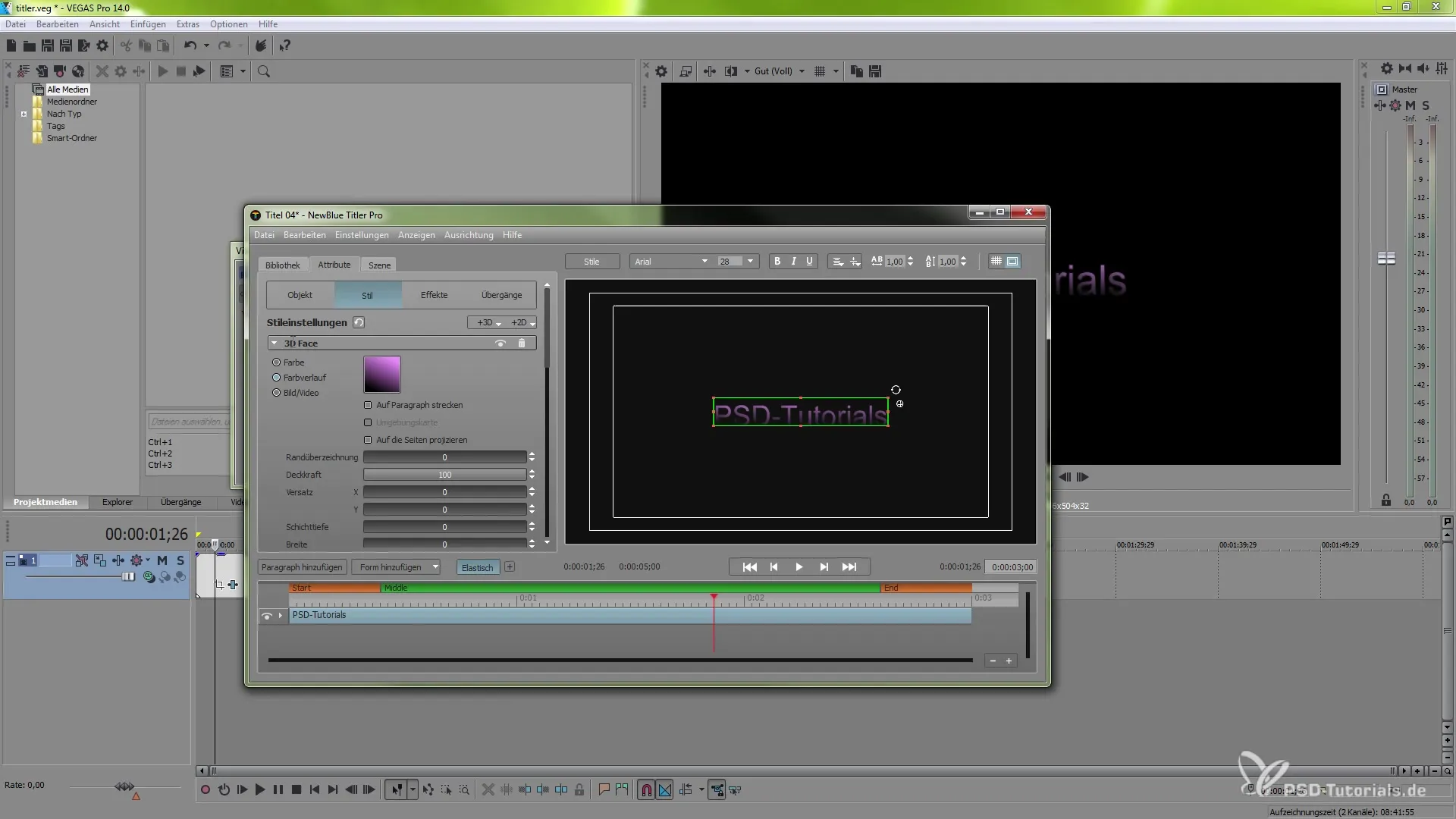
2. створення тіней
Важливим ефектом, який ви можете додати, є тінь. Закрийте 3D-область, щоб перейти до налаштування тіні. Тінь можна налаштувати відповідно до ваших побажань, і пізніше вона буде видима в остаточному відображенні тексту.
3. вибір ефектів
На цьому кроці у вашому розпорядженні є безліч попередньо встановлених ефектів, таких як кольорові та освітлювальні ефекти. Перейдіть до режиму ефектів і виберіть ефекти, які ви хочете використати. Ви можете одразу застосувати ці ефекти до тексту, щоб отримати візуальне враження.
4. ізолювати ефекти
Ви також можете ізолювати шар, щоб вибрати певні ефекти для певних елементів тексту. Це допоможе вам тримати все під контролем і застосовувати окремі ефекти цілеспрямовано. Для цього перейдіть до параметрів налаштувань накладання.
5. використовуйте переходи
Переходи є невід'ємною частиною виробництва відео. Ви можете вибрати між кількома варіантами, щоб додати динамічності вашому відео. Використовуйте область переходів, щоб вибрати анімацію, наприклад, "Міські вогні", і активуйте її в області ефектів.
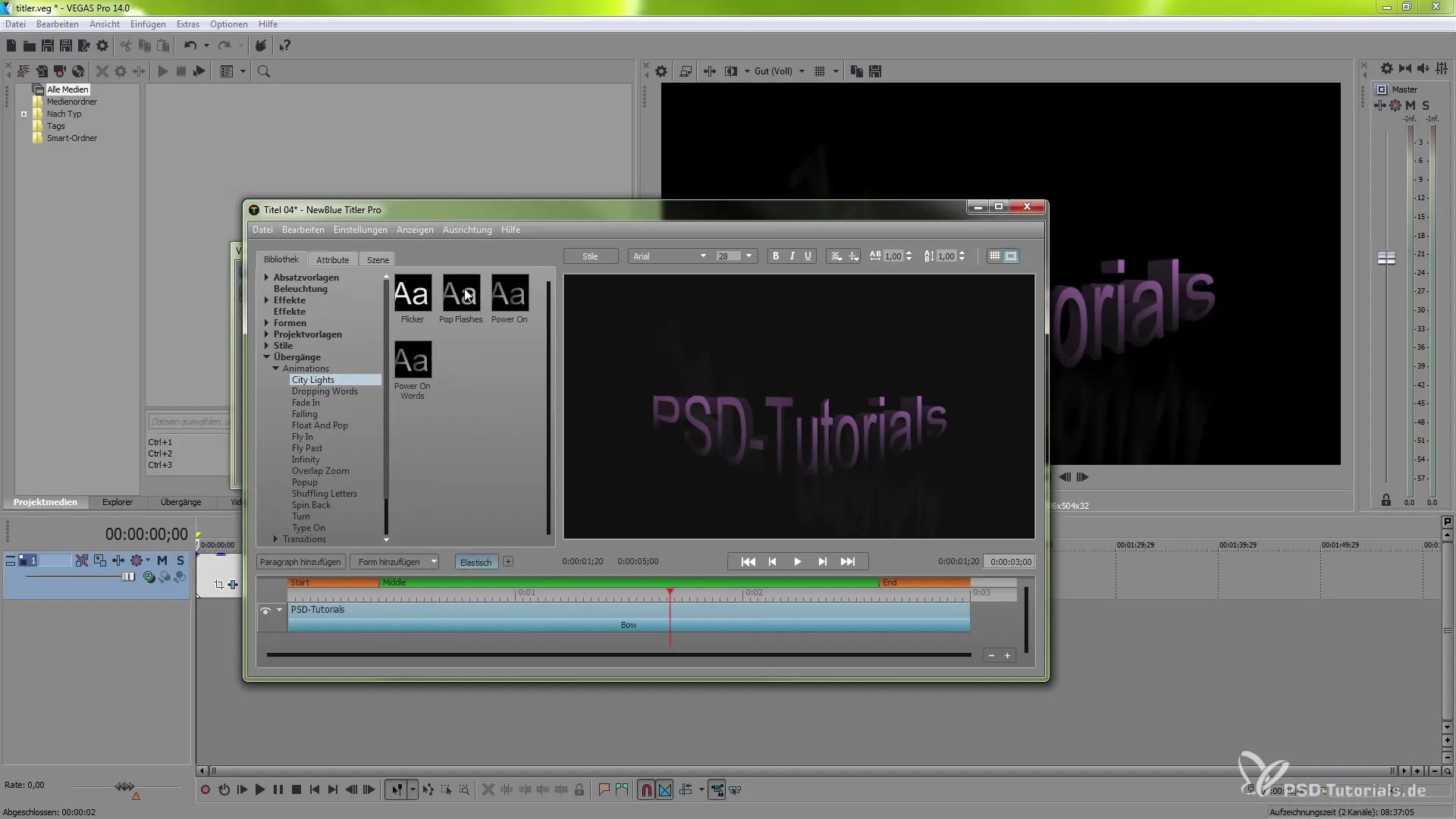
6. Налаштуйте фігури і текст
Ще один креативний варіант - додати фігури. Незалежно від того, чи це зірка, чи інша фігура, ви можете переміщати і налаштовувати її в будь-який час. Це не тільки змінить візуальний вигляд, але й надасть вам більше варіантів дизайну для внутрішнього тексту.
7. покращуємо текст
Тепер, коли ви додали фігури, ви можете витратити час на подальше вдосконалення тексту. Ви можете додати інші ефекти або змінити освітлення. Поекспериментуйте з різними стилями і з'ясуйте, який з них найкраще підходить для вашого проекту.
8. доступ до бібліотеки
Ви можете використовувати бібліотеку, щоб ще більше налаштувати текстові ефекти. Ви можете використовувати перетягування, щоб застосувати потрібні атрибути безпосередньо до тексту. Це дає вам величезну гнучкість при налаштуванні.
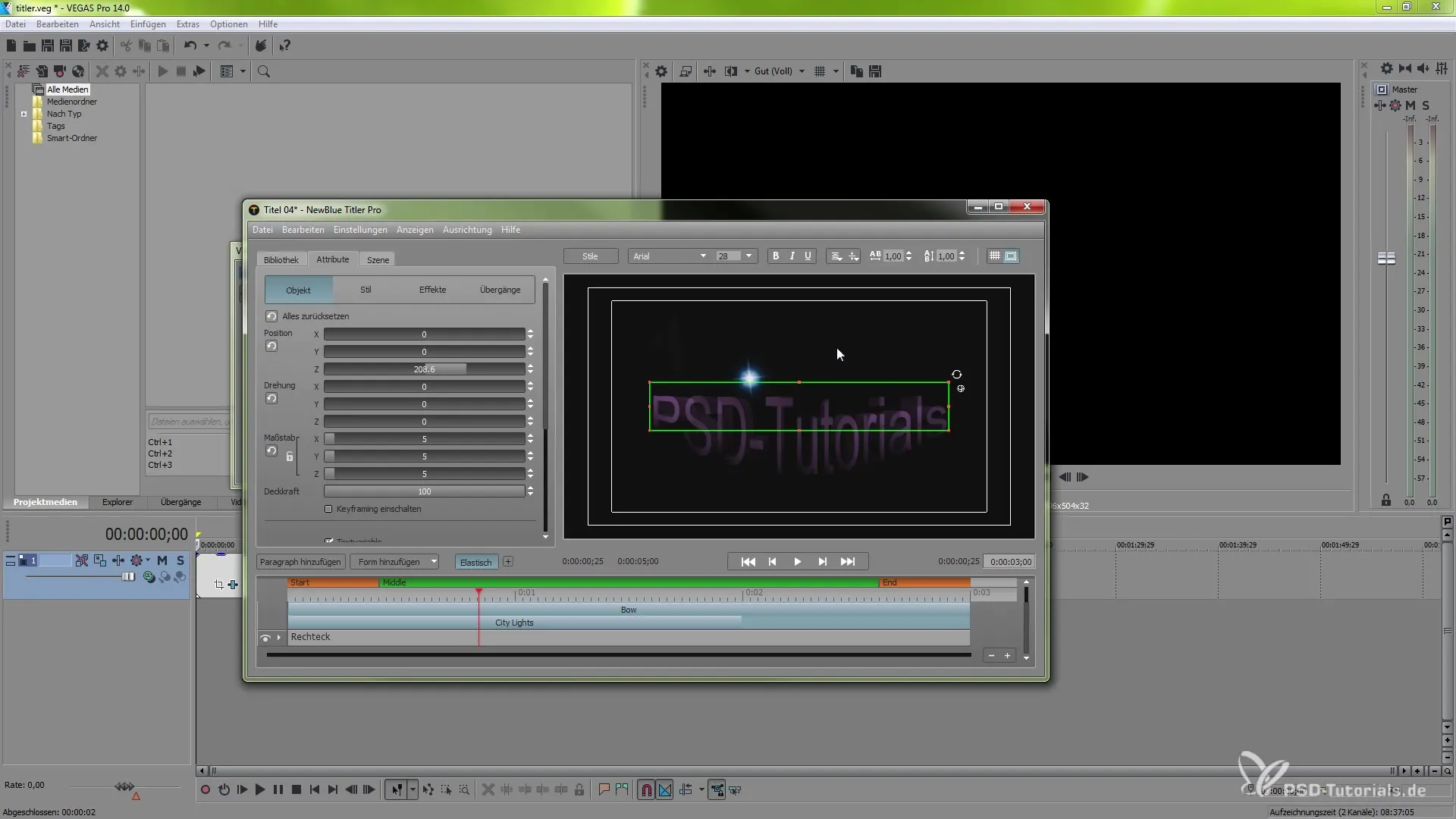
9. використання шаблонів
Шаблони проектів - це практична функція, яку ви можете використовувати для швидкого створення привабливих стрічок для живота. Незалежно від того, чи це нижня третина або головні титри, ви можете вибрати ці попередньо визначені стилі та вставити їх безпосередньо у свій проект.
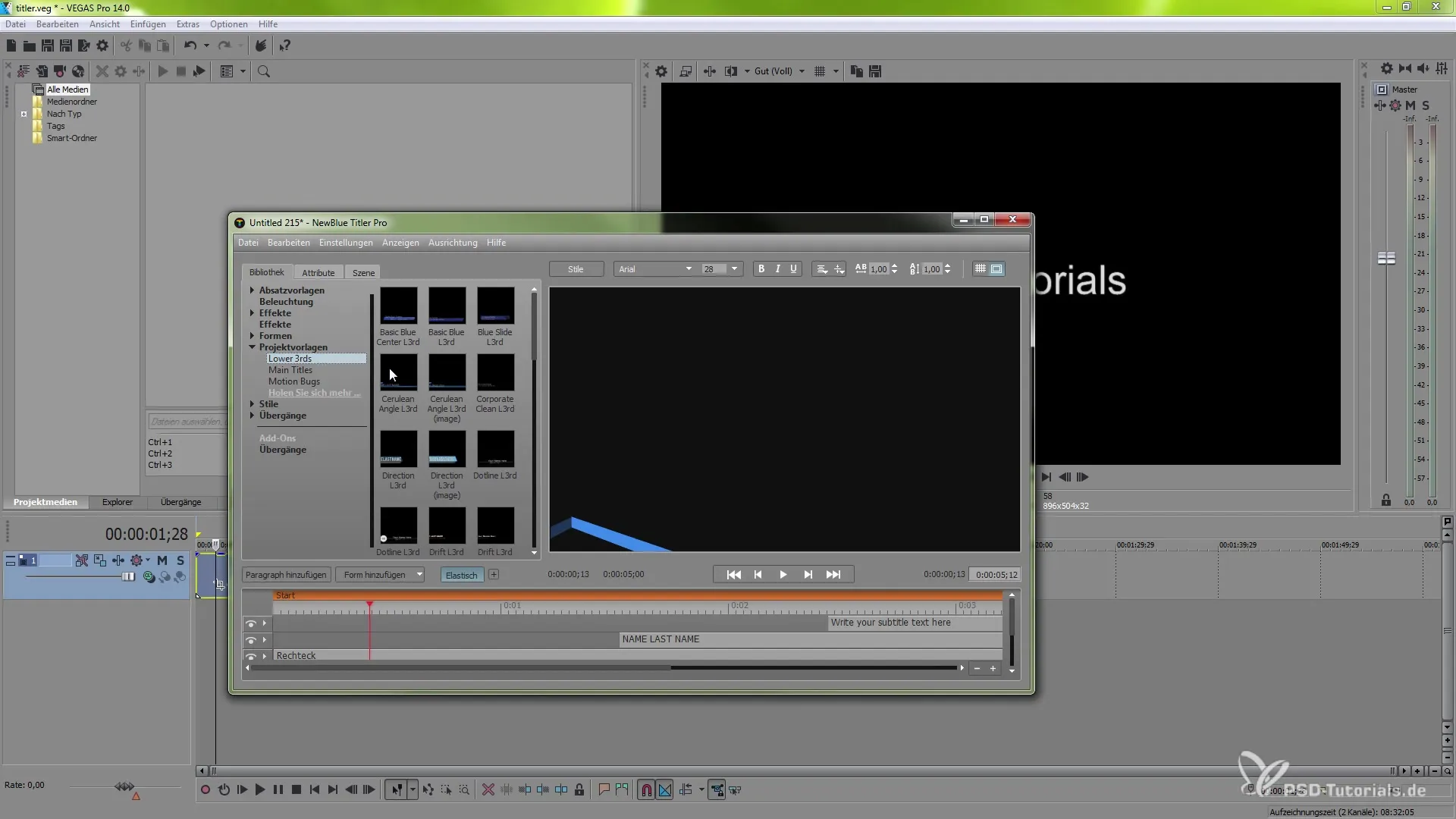
10. субтитри та введення тексту
Ви можете інтегрувати субтитри у свій проект. Клацніть на заповнювач, щоб ввести текст і внести корективи безпосередньо. Це дозволяє швидко редагувати та оптимізувати текст у будь-який час.

11. попередній перегляд і коригування
Перед тим, як завершити роботу над проектом, варто переглянути попередній перегляд. Там ви можете переглянути анімацію і тексти в режимі реального часу і внести зміни, якщо це необхідно. Переконайтеся, що все виглядає так, як ви собі це уявляли.
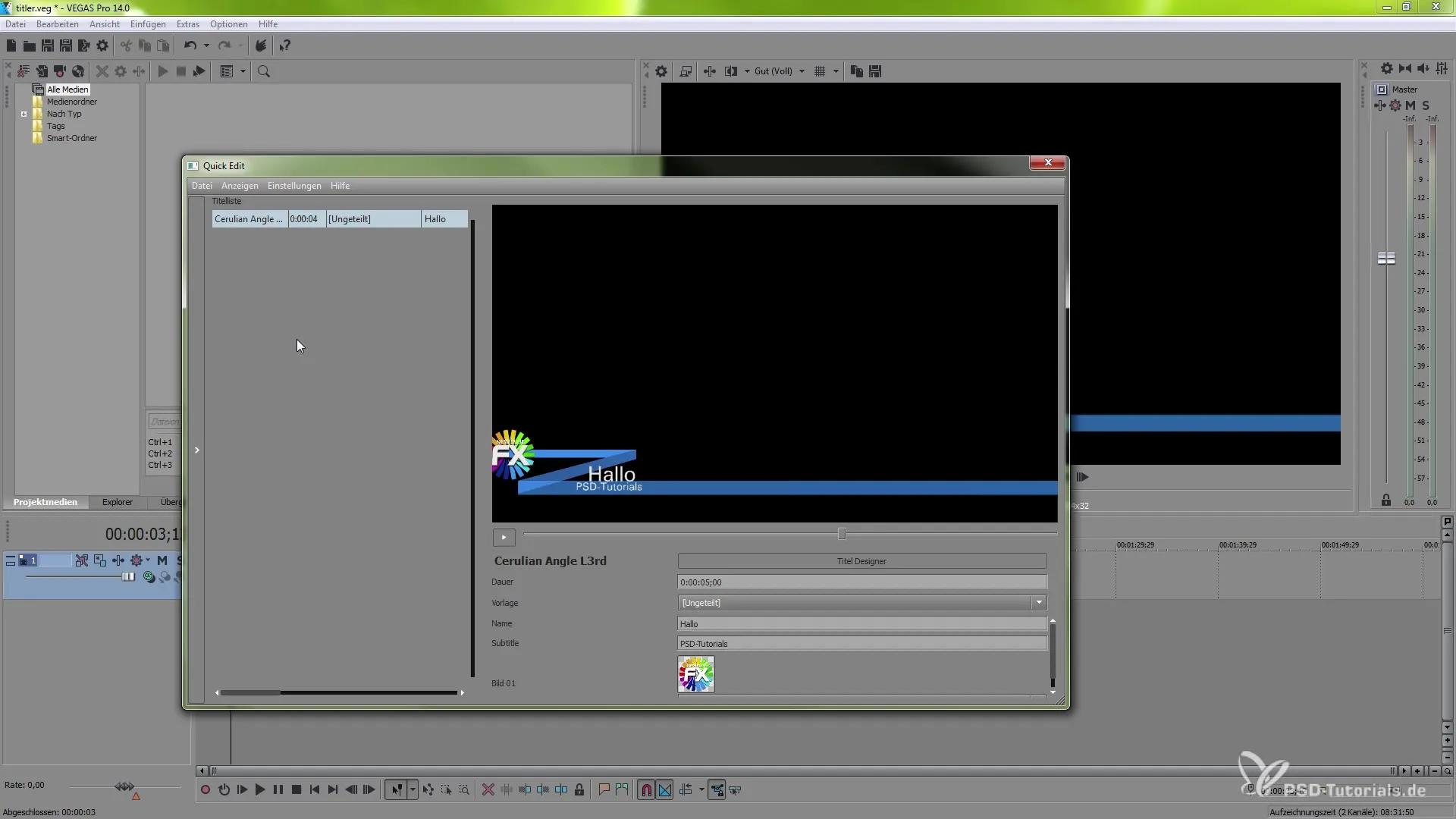
12. завершення роботи над анімацією
Після того, як ви зробили всі налаштування та коригування, ви можете завершити роботу над анімацією. Це дозволить вам зберегти проект для подальшого використання і застосувати всі ваші налаштування.
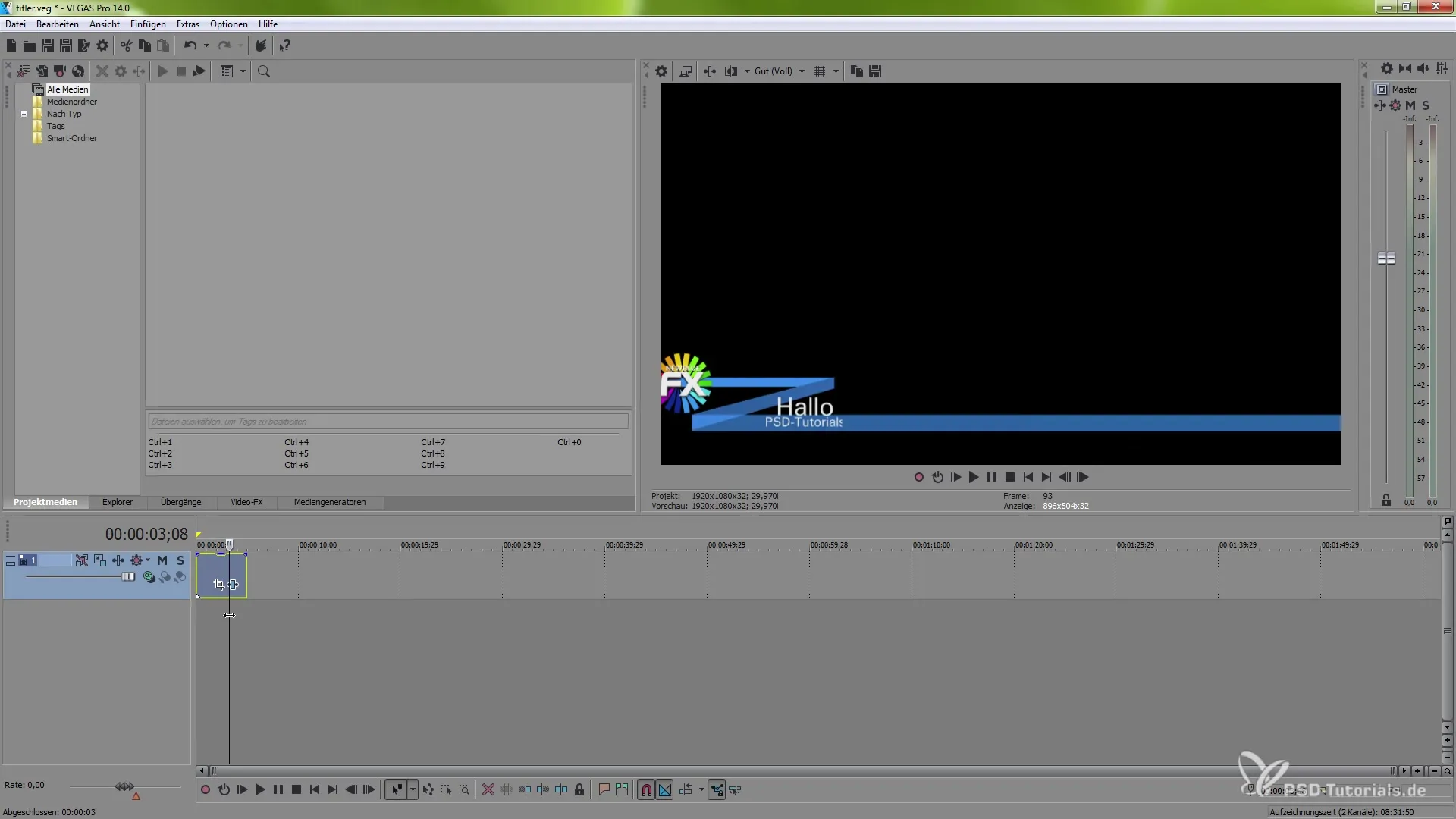
Висновок - Використання можливостей VEGAS Pro 14 за допомогою NewBlueFX Titler Pro 5
У цьому посібнику ви дізналися, як ефективно працювати з інструментами VEGAS Pro 14 і NewBlueFX Titler Pro 5. Від вибору ефектів до використання шаблонів і спеціальних налаштувань тексту - ви зможете створювати приголомшливі титри для своїх відео.
Поширені запитання
Як додати тінь до тексту?Ви можете закрити 3D-область і скористатися параметрами тіні, щоб налаштувати тінь.
Чи можу я використовувати попередньо визначені стилі?Так, ви можете використовувати різні шаблони проектів, такі як "Нижні третини" або "Головні титри".
Як я можу побачити текстові ефекти під час редагування? Використовуйтефункцію попереднього перегляду, щоб побачити ваші тексти та анімації в реальному часі.

